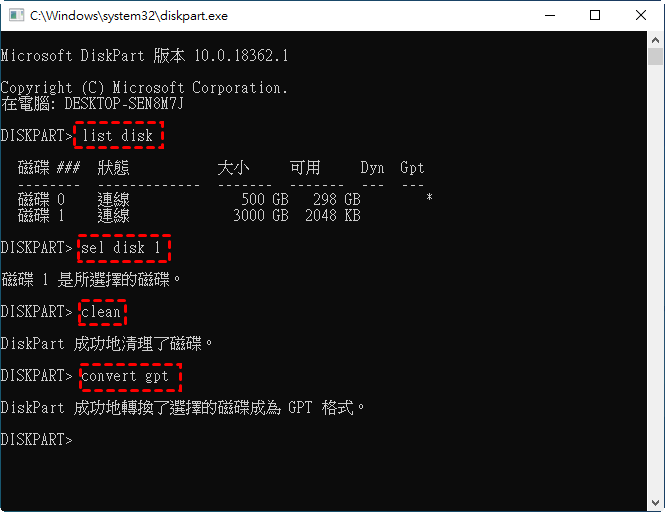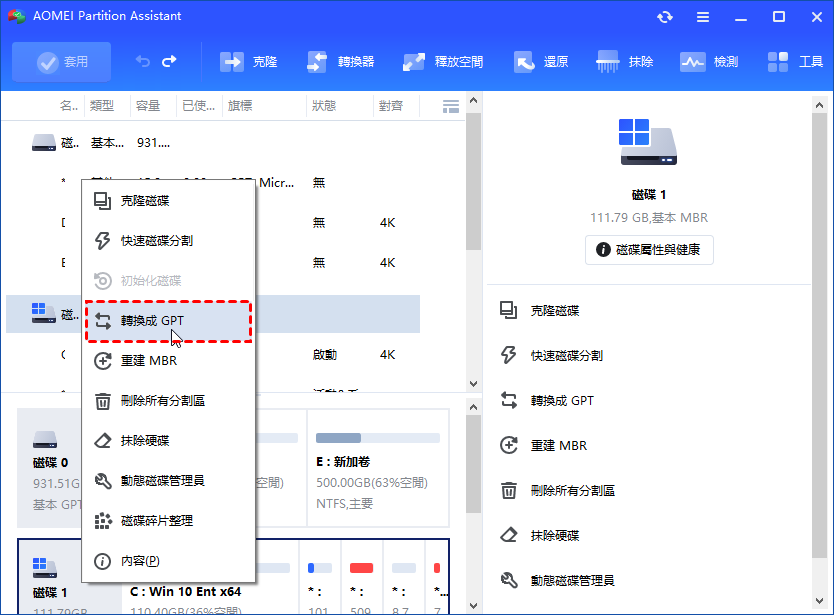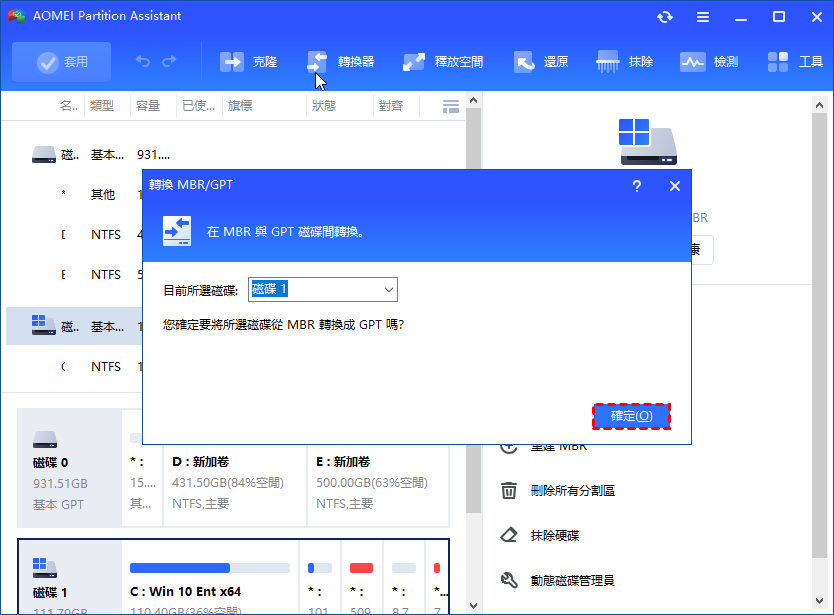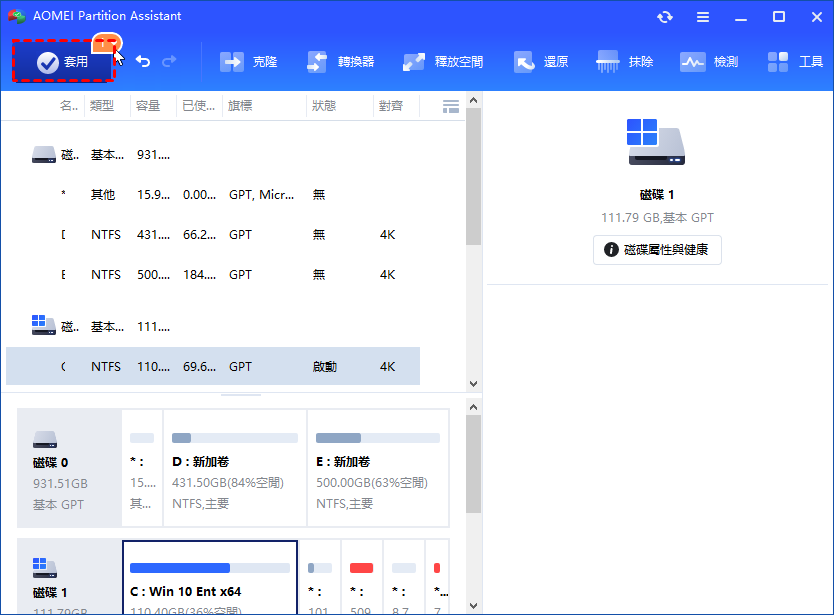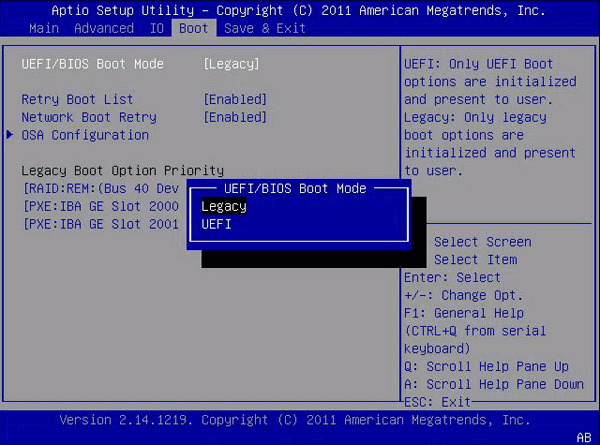| 如何在Windows 11/10/8/7中將Legacy更改為UEFI? | 您所在的位置:网站首页 › win10怎么改uefi › 如何在Windows 11/10/8/7中將Legacy更改為UEFI? |
如何在Windows 11/10/8/7中將Legacy更改為UEFI?
|
Legacy與UEFI的關係
Legacy和UEFI是電腦的兩種啟動模式。其中Legacy也叫舊版BIOS或傳統BIOS,而UEFI是一種更現代的啟動模式。 UEFI啟動模式簡化了電腦啟動程式,從而使得電腦開機速度加快。並且相比於Legacy最多僅能支援容量為2TB的硬碟,UEFI啟動模式可以支援2TB以上的硬碟(在Windows系統中UEFI支援硬碟容量的上限為256TB)。所以現在大部分用戶都會選擇將啟動模式改成UEFI以獲得更優的電腦性能和磁碟支援。 將Legacy更改為UEFIUEFI由於是新出的啟動模式,所以無法與一些老的Windows系統兼容。當您使用的是Windows 7 64位, Windows 8/8.1,或者 Windows 10/11時,則可以選擇將BIOS更改為UEFI。 在更換電腦啟動模式前還有一點需要我們注意:Legacy與UEFI對應兩種不同的系統磁碟的分割格式。如果您的電腦啟動模式為Legacy,那麼您的系統磁碟則必須是MBR格式;如果您的電腦啟動模式為UEFI,那麼您的系統磁碟則必須是GPT格式。這也就是說,如果您要將Legacy更改為UEFI,則需同時將系統磁碟從MBR格式轉換為GPT格式,否則您的Windows系統將無法正常啟動。 以下是使用命令提示符將系統磁碟從MBR格式轉換成GPT格式的具體步驟。 1. 完成將Legacy更改為UEFI後,您需通過您的Windows安裝碟啟動電腦。 2. 在Windows設置頁面同時按下“shift”+“F10”以打開命令提示符。 3. 鍵入“diskpart”打開命令提示符視窗,然後依次鍵入以下命令並按下“enter”運行程式: “list disk” “sel disk n”(n是您的系統磁碟代號) “clean” “convert gpt” 4. 之後您將會看到磁碟已經成功轉換到GPT格式的提示。 整個過程如下圖:
在將系統磁碟從MBR轉換到GPT後您可以返回然後重灌系統。如果您沒有進行以上作業,在將Legacy更改為UEFI後直接重灌系統,那麼您將會收到“Windows cannot be installed to this disk”的錯誤提示。 注意:以上過程需用到Windows安裝碟。如果您沒有Windows安裝碟則您無法順利完成以上作業。更重要的是,按照以上的步驟,使用命令提示符將MBR磁碟轉換到GPT磁碟,會清除這顆磁碟上的所有數據和檔案。或者您也可以選擇在將bios改uefi之前先備份系統磁碟上的所有數據。但這將會花費您大量時間,並且仍無法避免因為失誤損壞數據。 所以我們推薦您使用專業的磁碟管理工具——傲梅分區助手專業版(AOMEI Partition Assistant Professional)。它可以幫助您將系統磁碟從MBR格式轉換到GPT格式,而不需要刪除磁碟上的任何數據,您也無需在轉換之後重灌系統。 使用AOMEI Partition Assistant Professional將系統磁碟從MBR格式轉換為GPT格式傲梅分區助手專業版(AOMEI Partition Assistant Professional)是一款功能十分強大的磁碟管理軟體,它可以將您的任何磁碟從MBR格式轉換為GPT格式,亦或是將磁碟從GPT格式轉換為MBR格式。 相比於使用命令提示符來轉換磁碟格式,它的作業步驟更加簡單,您僅需3步就可以將磁碟從MBR轉換為GPT。同時,也因為AOMEI Partition Assistant Professional無需刪除磁碟上所有數據,可以直接進行轉換,使用它會更加方便和輕鬆。當然,為了保險起見,您仍可以提前對磁碟上的數據進行備份。 以下是將系統磁碟從MBR轉換到GPT的具體步驟: 免費下載試用版Win 11/10/8.1/8/7/XP 安全下載步骤1.點擊上方下載按鈕,下載並安裝傲梅分區助手專業版(AOMEI Partition Assistant Professional),點開軟體,右擊您的系統磁碟,點選“轉換成GPT”;
步骤2.點選“確認”;
步骤3.點選“套用”以執行程式。
由於轉換的是系統磁碟,在此執行程式的過程中您的電腦將會進入AOMEI Pre-OS模式。不用擔心,您只需稍稍等待,待程式完成後您的電腦將會重啟。 如何將Legacy更改為UEFI將Legacy改UEFI的方法因電腦而異,您可以參考以下步驟來進行作業: 1. 通常情況下,在電腦啟動時,您可以連續按特定的鍵進入EFI設置頁面。一般在桌機裡,這個特定的鍵是” Del”;在筆電中這個特定的鍵是”F2”。如果您不知道按哪個鍵,請按“Esc”,它將會為您提供完整的菜單,然後您可以選擇“BIOS Setup”. 2. 在正常情況下您可以在啟動表格中找到Legacy/UEFI啟動模式。在這裡您需要取消Legacy然後選擇UEFI。
3. 按下“F10”鍵以保存設置和退出頁面。 總結如果您的Windows系統支援UEFI啟動模式,那麼將Legacy更改為UEFI對於您來說會是很明智的選擇。而這整個過程需要兩部分工作:切換啟動模式,和將系統磁碟從MBR格式轉換為GPT格式。從上面的內容您可以看到,如果使用傲梅分區助手專業版(AOMEI Partition Assistant Professional),這將會是十分輕鬆又快捷的過程。 除此以外,傲梅分區助手專業版(AOMEI Partition Assistant Professional)還具有許多其他強大的功能。例如克隆磁碟,擴展分區,遷移作業系統等。如果您想要對您的磁碟或分區進行更多管理,它將會是您的絕佳選擇! |
【本文地址】